W pliku Excel, czasami możesz wprowadzić pewne informacje do niewłaściwych komórek. W związku z tym powinieneś zmienić ich położenie. Dlatego dzisiaj mamy wskazówki Excel dotyczące przenoszenia lub zamieniania kolumn lub wierszy w arkuszu.
Czasami w pliku Excel musisz wprowadzić do niego wiele informacji. Ale rzeczy nie zawsze są idealne, a pliki Excel nie są wyjątkiem. Istnieje możliwość, że trzeba przełączyć informacje z różnych kolumn lub wierszy. I na przykład, tutaj możesz zobaczyć arkusz kilku pracowników.
Gdy musisz sprawdzić liczby każdej osoby i każdego sezonu, okazuje się, że dane sezonu 1 i sezonu 2 są w złym miejscu. Dlatego teraz trzeba zamienić miejscami te dwie kolumny. W poniższym kontekście przedstawimy dwa sposoby na rozwiązanie tego problemu.
Kopiuj i wklej
Jest to bardzo powszechna metoda dla wielu operacji w Excelu. I w tym warunku, można również użyć tej metody. A oto kolejne kroki.
- Utwórz nową kolumnę między kolumną C i kolumną D.
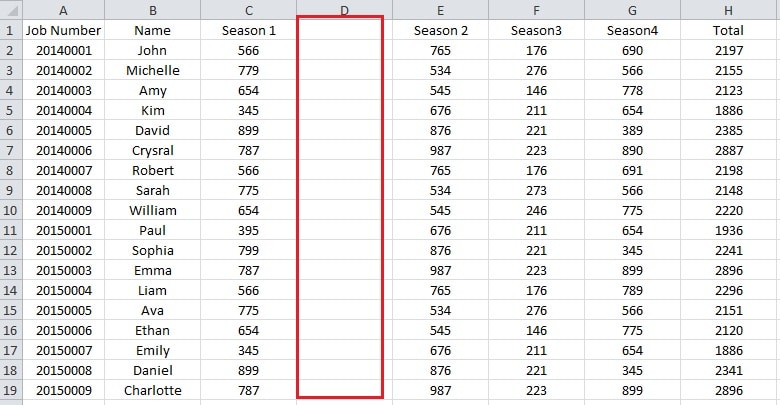
- A następnie wybierz dane w kolumnie C.
- Naciśnij klawisze „Ctrl + X”.
- Kliknij na komórkę D1.
- A następnie naciśnij klawisz „Ctrl + V”.

- A teraz zaznacz dane w kolumnie E.
- Naciśnij klawisze „Ctrl + X”.
- Kliknij komórkę C1.
- A następnie naciśnij klawisz „Ctrl + V”.

- Wprowadź nagłówek „sezon 2” do komórki D1.
- A następnie usuń kolumnę E w arkuszu.

Po wszystkich powyższych krokach, teraz masz poprawione dane i uzyskać nowy arkusz. Ta metoda jest również odpowiednia do zamiany wierszy.
A Better Way to Swap Adjacent Columns
- Zaznacz dane w kolumnie C.
- Naciśnij klawisz „Shift” na klawiaturze i przytrzymaj go.
- Przesuń mysz do prawej krawędzi. Wtedy zobaczysz kształt jak na obrazku, kliknij myszką.

- Przeciągnij ją do prawej krawędzi kolumny D. i zobaczysz ten kształt.

A teraz możesz zwolnić przycisk i myszkę. Wtedy zobaczysz, że liczby się zmieniają. I można również przenieść kolumny do innych miejsc, które potrzebujesz. Ponadto, metoda ta jest również odpowiednia do zamiany wierszy.
Excel może również powodować szok
Mimo, że Excel jest bardzo potężny, może czasami powodować niepokój. Na przykład, nie możesz otworzyć swojego pliku Excela. W związku z tym, możesz uznać, że spotykasz się z korupcją w Excelu. Zalecamy, że można użyć trzeciej strony narzędzia, aby naprawić plik Excel. Po tym wszystkim, korzystanie z potężnego narzędzia jest lepsze niż utrata wszystkich informacji.
Wprowadzenie autora:
Anna Ma jest ekspertem odzyskiwania danych w DataNumen, Inc, który jest światowym liderem w technologiach odzyskiwania danych, w tym odzyskiwania słów i produktów oprogramowania do naprawy programu Outlook. Aby uzyskać więcej informacji odwiedź www.datanumen.com